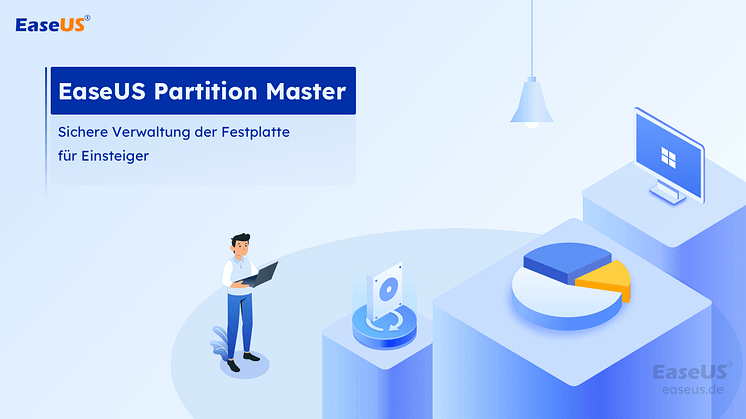Pressemitteilung -
Dell Laptop auf Werkseinstellungen zurücksetzen
Dell Laptop ist einer der beliebtesten Laptops unter den Nutzern. Aber für die Nutzer, kann es etwas falsch mit ihren Dell Laptops während der Nutzung Prozess, wie Dell Laptop läuft langsam sein. Zu dieser Zeit, Fabrik zurücksetzen Dell Laptops sind eine fantastische Möglichkeit für sie.

Was ist Dell Laptop Factory Reset Windows 11/10/8/7
Das Zurücksetzen eines Dell-Laptops auf die Werkseinstellungen bedeutet, dass der Computer auf seine Standardeinstellungen zurückgesetzt wird. Dies kann helfen, Probleme mit dem Gerät zu beheben. Wenn Sie das Gerät an andere verkaufen und alle Ihre persönlichen Daten löschen möchten, können Sie mit dieser Methode einen Dell-Laptop auf die Werkseinstellungen zurücksetzen. In den meisten Fällen benötigen Sie Administratorrechte, um einen Dell-Laptop auf die Werkseinstellungen zurückzusetzen.
In diesem Artikel erfahren Sie, wie Sie Ihren Dell-Laptop auf die Werkseinstellungen zurücksetzen können. Wir zeigen Ihnen im Folgenden drei Methoden, um Ihren Dell-Laptop auf die Werkseinstellungen zurückzusetzen. Denken Sie daran, dass das Zurücksetzen eines Computers Ihre Festplatte löscht, so dass eine Backup-Festplatte und Ihr Computer wichtige Dateien und Daten-Backup, bevor Sie fortfahren ist notwendig.
Nun, um Ihren Dell-Laptop auf die Werkseinstellungen zurückzusetzen - Wenn Sie irgendwelche Probleme mit Ihrem Laptop haben, werden die folgenden Inhalte Ihnen helfen, besser zu tun.
Warum muss ein Dell Laptop auf die Werkseinstellungen zurückgesetzt werden?
Ein Factory Reset Dell Laptop ist ein zweischneidiges Schwert. Es wird eine wichtige Rolle in Ihrem PC emergent Situation spielen und alle Ihre Daten zu löschen. Warum also müssen Sie Ihren Dell-Laptop auf die Werkseinstellungen zurücksetzen? Was ist die Notwendigkeit und Bedeutung der Wiederherstellung der Werkseinstellungen? Hier sind die Gründe unten:
Wiederherstellung des ursprünglichen Zustands Ihres Laptops
Sobald Ihr Dell-Laptop werkseitig zurückgesetzt wurde, wird er in seinen ursprünglichen Zustand zurückversetzt. Er wird so aussehen, als hätten Sie ihn gerade erst gekauft. Mit anderen Worten, das Zurücksetzen auf die Werkseinstellungen ist eine Möglichkeit, ein elektronisches Gerät, wie z. B. einen Computer, in seinen ursprünglichen Zustand zu versetzen, indem alle in Ihrem Computer gespeicherten Informationen gelöscht werden. In diesem Fall können Sie die Parameter des Computers zurücksetzen und alle Programme und Software herunterladen, die Sie herunterladen möchten. Die Gesamtleistung Ihres Laptops wird ebenfalls verbessert.
Entfernen Sie Shortcut-Viren oder Malware von Ihrem Dell Laptop oder PC
Wenn Sie manchmal feststellen, dass Ihr Computer langsam und unzuverlässig zu laufen scheint, ist es sehr wahrscheinlich, dass ein Virus oder eine bösartige Software auf Ihrem Computer installiert ist. Während andere Shortcut-Viren darauf abzielen, Chaos zu verursachen, werden immer mehr Viren vom organisierten Verbrechen geschaffen, um Kreditkartennummern, Online-Banking-Zugangsdaten und andere sensible Daten zu stehlen. Das Zurücksetzen eines Dell-Laptops auf die Werkseinstellungen ist die bessere Wahl, um bestimmte Softwareprobleme zu beheben und Viren oder Malware zu entfernen. Außerdem ist das Zurücksetzen auf die Werkseinstellungen der letzte Pfeil im Köcher, um Ihren Laptop vor Viren zu schützen - und zwar von vornherein.
Die folgenden Informationen zeigen Ihnen, wie Sie einen Dell-Laptop auf Ihrem Windows mit verschiedenen Versionen auf die Werkseinstellungen zurücksetzen können. Die unten aufgeführten Schritte zum Zurücksetzen des Dell-Laptops auf die Werkseinstellungen sind in verschiedene Arten unterteilt, die einfach zu befolgen und durchzuführen sind und keine technischen Kenntnisse erfordern. Lassen Sie uns gemeinsam lesen!
Dell Laptop auf Werkseinstellungen zurücksetzen
Sehen Sie sich alle Schritte unten an und finden Sie den richtigen Weg, um einen Dell-Laptop auf die Werkseinstellungen zurückzusetzen. Es gibt insgesamt drei Methoden, um Dell Laptops auf die Werkseinstellungen zurückzusetzen. Diese Wege sind funktionsfähig für Dell Laptops auf allen Windows OS, aber jedes OS hat wenig Unterschied mit der Design-Verbesserung. Wenn Sie Ihren Dell-Laptop unter Windows 11, Windows 10, Windows 7 und Windows XP/Vista auf die Werkseinstellungen zurücksetzen, können Sie die für Sie geeignete Methode wählen oder die drei allgemeinen Methoden unten befolgen.
Methode 1. Zurücksetzen des Dell Laptops vom Start weg
Sie können Ihren Dell-Laptop vom Windows-Start aus auf die Werkseinstellungen zurücksetzen, was der einfachste Weg ist. Wenn Ihr Computer nicht von Windows 10 startet, sondern auf dem Ladebildschirm hängen bleibt, können Sie dieses Problem auch vom Windows-Start aus beheben. Bitte befolgen Sie die folgenden Schritte:
Schritt 1. Klicken Sie auf dem Anmeldebildschirm auf die Schaltfläche "Power".
Schritt 2. Halten Sie die "Umschalt"-Taste gedrückt und klicken Sie auf die Schaltfläche "Neustart".
Schritt 3. Ihr Laptop wird neu gestartet und geht in den WinRE-Modus über. Lassen Sie die Umschalttaste los und klicken Sie auf "Problembehandlung"> "Diesen PC zurücksetzen".
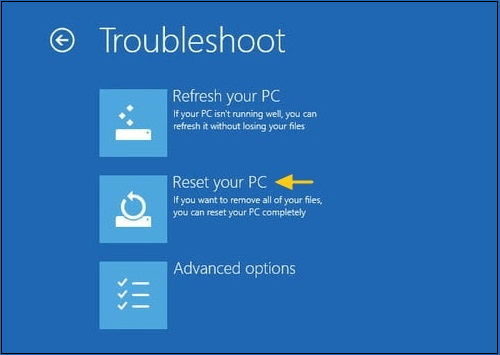
Schritt 4. Wählen Sie "Alles entfernen" > "Eigene Dateien entfernen", um Ihre Daten zu entfernen und Windows neu zu installieren.
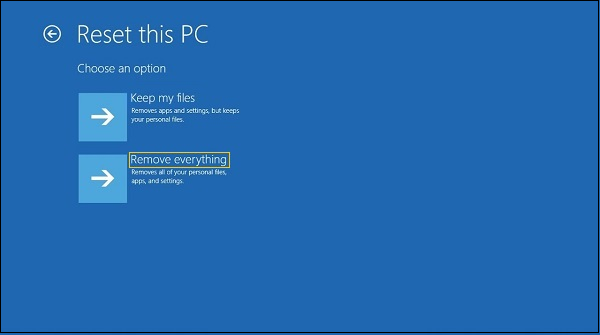
Methode 2. Zurücksetzen des Dell Laptops vom Boot
Sie können damit beginnen, Ihren Laptop neu zu starten und den Dell-Laptop über das BIOS auf die Werkseinstellungen zurückzusetzen. Sobald der Bildschirm angezeigt wird, versuchen Sie Folgendes:
Schritt 1. Drücken Sie nach dem Einschalten Ihres Dell-Laptops die Taste F8, bis Sie zu den erweiterten Startoptionen gelangen. Klicken Sie auf "Computer reparieren", um fortzufahren.
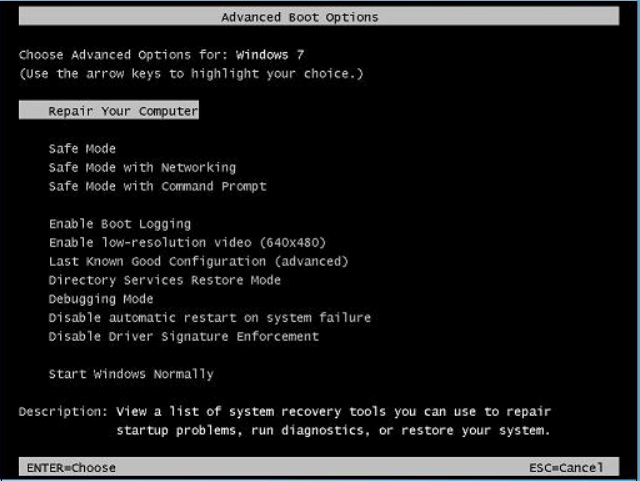
Schritt 2. Wählen Sie dann die Tastatureingabemethode und die Sprache aus und klicken Sie auf die Schaltfläche "Weiter".
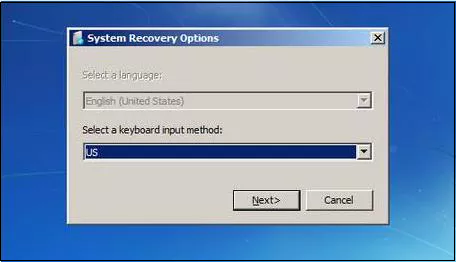
Schritt 3. Geben Sie das von Ihnen verwendete Administratorkonto ein. Lassen Sie das Passwortfeld leer. Klicken Sie dann auf "Ok".
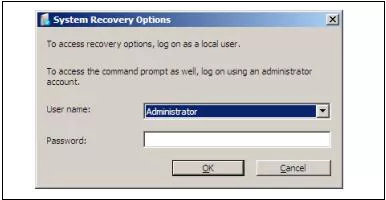
Schritt 4. Wählen Sie "Dell Datasafe Restore and Emergency Backup" unter mehreren Systemwiederherstellungsoptionen und klicken Sie dann auf "Weiter".
Schritt 5. Wählen Sie die Option "Meinen Computer wiederherstellen" und klicken Sie auf "Weiter". Wenn der Rücksetzungsprozess abgeschlossen ist, klicken Sie auf "Fertig stellen", um Ihren Computer neu zu starten.
Methode 3. Dell Laptop in den Einstellungen auf Werkseinstellungen zurücksetzen
Wenn Sie eine Wiederherstellungsmethode für Ihr Windows 10 verwenden möchten, folgen Sie bitte diesen Schritten:
Schritt 1. Klicken Sie auf die Schaltfläche "Start", um das Startmenü zu öffnen. Klicken Sie auf die Option "Einstellungen".
Schritt 2. Klicken Sie auf die Option "Update & Sicherheit".
Schritt 3. Klicken Sie auf die Registerkarte "Wiederherstellung" auf der linken Seite. Klicken Sie unter "Reset, this PC" auf "Get Started".
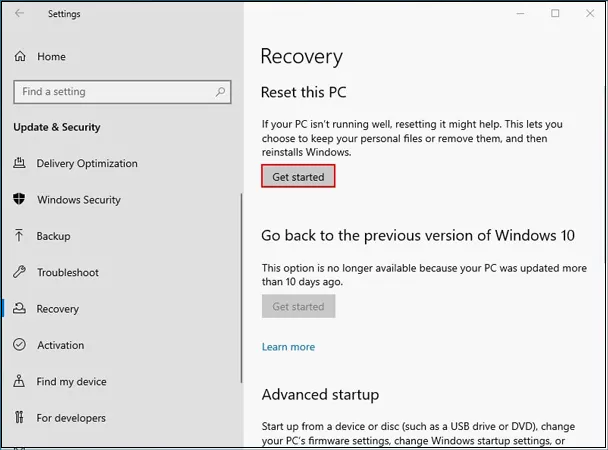
Schritt 4. Wählen Sie die Option "Alles entfernen" und klicken Sie dann auf die Option "Dateien entfernen und Laufwerk säubern", um fortzufahren.
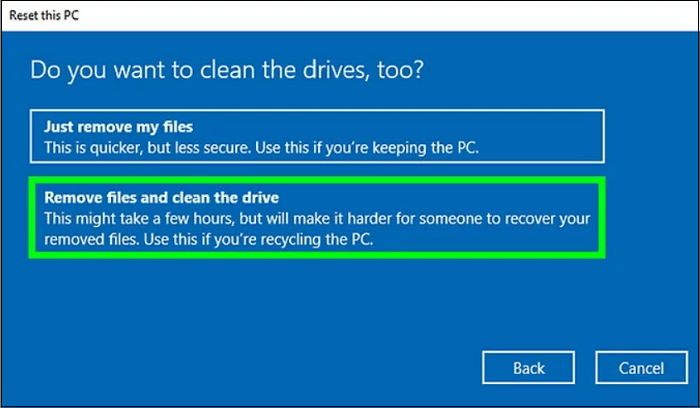
Schritt 5. Wenn Sie bereit sind, Ihren PC zurückzusetzen, wählen Sie Zurücksetzen. Ihr Computer beginnt dann mit dem Löschen der Festplatte.
Endgültiges Urteil
Da der Dell-Laptop für viele Menschen eine gängige Wahl ist, kann es vorkommen, dass Sie ihn auf die Werkseinstellungen zurücksetzen müssen. Das Zurücksetzen eines Dell-Laptops auf die Werkseinstellungen ist der einfachste und effektivste Weg, um Viren und unerwünschte Programme zu entfernen. Daher wollen die Leute immer ihre Dell-Laptops aufgrund von Leistungsproblemen oder eingeschleusten Viren auf die Werkseinstellungen zurücksetzen. Dieser Artikel hat nicht nur die Notwendigkeit und Bedeutung des Zurücksetzens von Dell-Laptops auf die Werkseinstellungen erklärt, sondern auch drei Methoden für Dell-Computerbenutzer vorgestellt, um ihre Laptops auf die Werkseinstellungen zurückzusetzen. Die oben genannten Lösungen sind schnell und einfach, mit vollständigen Anleitungen und klaren Bildern. Bitte denken Sie daran, vor dem Zurücksetzen ein Backup zu erstellen. Andernfalls können Sie alle Ihre Dateien, Dokumente und Programme verlieren.
FAQs zum Zurücksetzen des Dell Laptops auf die Werkseinstellungen
Hier sind ein paar zusätzliche Details über das Zurücksetzen des Dell-Laptops auf die Werkseinstellungen, die Sie sicher hilfreich finden werden.
1. Was kann ich tun, wenn ich mein Passwort für das Zurücksetzen meines Dell-Laptops auf die Werkseinstellungen vergessen habe?
Sie können Ihren Computer neu starten. Drücken Sie die Taste F8, um die erweiterten Boot-Optionen aufzurufen. Sie können auch die STRG-Taste drücken, um die erweiterten Startoptionen aufzurufen, wenn der Computer eingeschaltet wird.
2. Ist das Zurücksetzen auf die Werkseinstellungen schlecht für Ihren Dell-Laptop?
In dem Maße, in dem einige Programme Bloatware sind, die wertvollen Speicherplatz beansprucht, können sie auch Sicherheitsrisiken darstellen. Im Jahr 2014 wurde zum Beispiel festgestellt, dass Lenovo-Laptops Malware enthalten. Es ist also keine ideale Methode, Ihren Dell-Laptop auf die Werkseinstellungen zurückzusetzen, auch wenn dadurch alle Daten und Ihre gespeicherten Informationen gelöscht werden.
3. Was passiert, wenn ich meinen Dell-Laptop auf die Werkseinstellungen zurücksetze?
Nachdem Sie Ihren Dell-Laptop auf die Werkseinstellungen zurückgesetzt haben, werden Ihre Programme und Anwendungen, die Sie auf Ihren Computer heruntergeladen haben, gelöscht. Mit anderen Worten: Ihr PC wird in den Zustand zurückversetzt, in dem er sich befand, als er vom Fließband rollte.
4. Wie kann ich Windows 10 auf meinem Dell-Computer neu installieren?
Sie haben zwei Möglichkeiten, Windows 10 auf Ihrem Dell-Computer neu zu installieren. Zum einen können Sie die Windows-Wiederherstellungsumgebung verwenden, um Windows 10 auf dem Dell-Werksabbild neu zu installieren. Zweitens können Sie Wiederherstellungsmedien verwenden, um Windows 10 auf dem Dell-Werksabbild neu zu installieren.
Links
Themen
Kategorien
EaseUS wurde im Jahr 2004 gegründet und ist ein international führendes Softwareunternehmen in den Bereichen von Datensicherung, Datenwiederherstellung und Festplattenverwaltung, das sichere und digitale Erfahrungen für alle Benutzer entwickelt und erforscht. Unser Ziel ist es, Neuerungen einzuführen und eine einflussreichere Sicherheitsinfrastruktur-Plattform für die Welt zu schaffen.